- DarkLight
F24.01. - RETO
- DarkLight
RETO
Puedes consultar la información extendida acerca de R.E.T.O y la identificación de los posibles errores pulsa en el siguiente enlace: Gestión con R.E.T.O
Introducción
A partir de la versión 2021 EL 1.2, FACTUSOL incorpora una nueva funcionalidad para poder exportar a un fichero .csv la información de albaranes y facturas que necesita la aplicación RETO del Ministerio de Agricultura, Pesca y Alimentación (MAPA).
RETO, registro electrónico de transacciones y operaciones, es una aplicación web que el MAPA crea para facilitar el cumplimiento de la normativa respecto al uso de productos fitosanitarios.
(art.15 RD 285/2021, de 20 de abril y art.25 RD 1311/2012 de 14 de septiembre)
Esta aplicación permite la introducción de los datos de tres formas: de forma manual, a través de la importación de ficheros .csv y por medio de la comunicación con webservices.
En la versión 2022, FACTUSOL, ha desarrollado la opción de exportación que abarca las operaciones más habituales (tipos 1 a 8) de estos productos fitosanitarios.
Este fichero exportado puede usarse en RETO para importar la información o bien puede enviarse mediante WS.
Pasos previos
Debes tener en cuenta estas consideraciones previas a la exportación de datos.
Para poder utilizar RETO el primer paso que debes realizar es proceder al AUTORREGISTRO en la aplicación, siendo necesario que el operador que pretenda utilizar RETO se encuentre inscrito previamente en el Registro Oficial de Productores y Operadores de Productos Fitosanitarios (ROPO), regulado en el capítulo X del Real Decreto 1311/2012, de 14 de septiembre, en el sector suministrador o bien el sector tratamientos.
En esta url, https://servicio.mapama.gob.es/reto/public/presentacion.aspx, dispones del autoregistro, así como de un manual para dicho proceso.
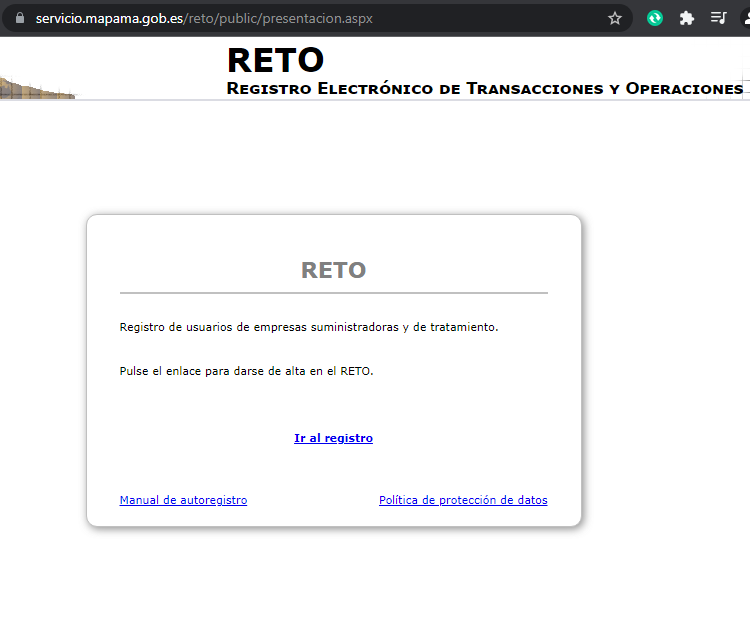
Así mismo debes comprobar la información en FACTUSOL referente a tu propia empresa, clientes, proveedores y artículos que es necesaria comunicar a RETO, como son: los códigos ROPO de clientes y proveedores, nº de registro de los productos, unidad, capacidad de envase.
Información necesaria en FACTUSOL
Para la correcta exportación de los datos a RETO, es necesario que compruebes y/o completes los siguientes campos.
Datos de la empresa
En la solapa Empresa > icono Empresa, comprueba que los datos de identificación y dirección están completos y correctos: NIF, Nombre y localización/Contacto.
En la solapa Empresa > grupo Configuración > icono desplegable Otras > icono Configuración RETO, completa los campos: Carpeta para sincronización, Código ROPO de la empresa.
Indica tus credenciales de la aplicación RETO si vas a enviar directamente los ficheros exportados.
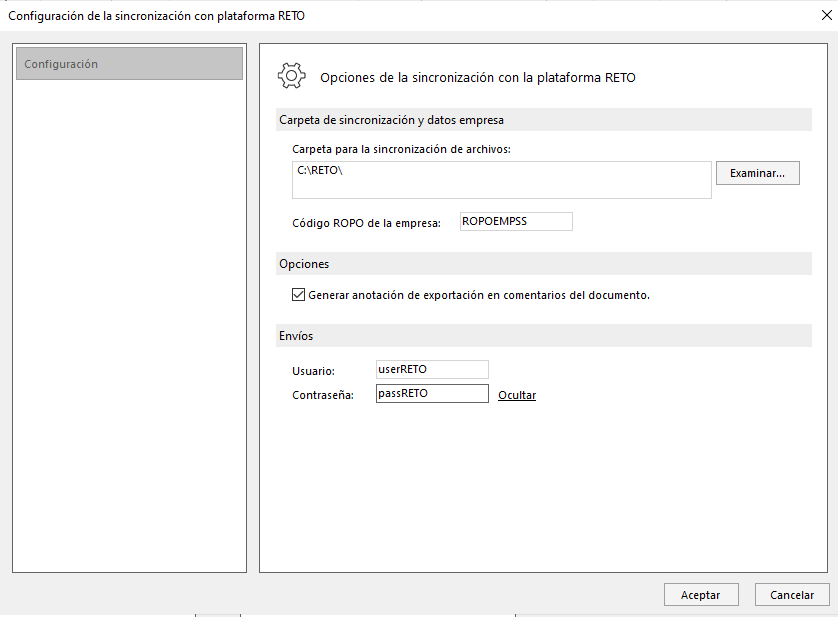
Ficha de Cliente
En la ficha de cliente es necesario tener bien identificados los siguientes campos: NIF, Domicilio (dirección; código postal; Población, Provincia, País) y datos de contacto (Teléfono, e-mail).
Además, en la solapa Otros datos, se ha de indicar el código ROPO.

En caso de tener que indicar para una entrega el código ROPO de otro responsable distinto al del cliente, es posible hacerlo en la dirección de entrega. En este caso será necesario indicar los campos Código ROPO e identificación fiscal.

Ficha de Proveedor
De forma similar a la ficha de cliente, además de necesitar indicar de modo completo los datos de identificación, domicilio y datos de contacto, será necesario completar el Código ROPO de dicho proveedor.
Ficha de Artículo
Los artículos que sean necesarios exportar a RETO deben tener indicado en algún campo programable el nº de registro en el MAPA.
Si FACTUSOL no encuentra este campo con contenido, el artículo no será exportado al fichero RETO.
Además, es necesario comprobar los siguientes campos en la solapa Técnica: Unidad de medida, Equivalencia (Peso o volumen).
Ejemplos:
Un producto cuyo número de registro sea: 16948, su unidad de medida sean litros y su presentación sea en garrafas de 5 L, se podría indicar de esta forma:

En el ejemplo se ha decidido usar el campo programable 1 para indicar el número de registro.
¿Qué información se exporta al fichero RETO?
FACTUSOL, permite exportar la información de compras (entradas, facturas recibidas) y ventas (albaranes y facturas de venta) teniendo en cuenta si el código ROPO de la empresa, ROPO del cliente y del proveedor es suministrador (SS), aplicador (ST) o usuario profesional (SU).
Aunque también es posible exportar desde los documentos de abonos y devoluciones, has de tener en cuenta que, hasta la fecha, la aplicación RETO no contempla esos movimientos.
El fichero de exportación con formato .csv, lleva información sobre los intervinientes en la operación (registro de tipo 1) e información de detalle de los movimientos de artículos (registro de tipo 2). Los campos que se incluyen en ambos casos son los siguientes:
Campos que componen el registro de tipo 1 (Transacción).
RT001 (Transacciones) | |||
CAMPO | LONG. | DESCRIPCIÓN | EJEMPLO |
Tipo | 1 | Este campo será siempre 1 | 1 |
Fecha | 10 | Fecha de la transacción | 30/08/2021 |
NIF Responsable | 9 | NIF/CIF/NIE del responsable (el que graba) | T00000000 |
ROPO Responsable | 20 | Código ROPO del responsable (grabador) | 084567973SS |
Operación | 1 | Código del tipo de operación a grabar: 1: Compra en España 2: Venta en España 3: Importación UE 4: Importación no UE 5: Exportación UE 6: Exportación no UE 7: Adquisición (emp tratamiento) 8: Aplicación (emp trataiento) 9: Retirada gestor de residuos (suministrador) 10: Retirada gestor de residuos (tratamientos) | 1 |
NIF Destino | 20 | NIF/CIF/NIE del destino | T00000000 |
ROPO Destino | 20 | Código ROPO del destino | 084567973SS |
Entidad destino | 200 | Nombre de la entidad de destino | Abonos Pepito |
Correo electrónico destino | 255 | Correo electrónico del destino | correo@mail.co m |
Teléfono destino | 10 | Teléfono del destino | 91123455 |
Fax destino | 20 | Fax del destino | 91123455 |
Dirección destino | 255 | Dirección del destino | C/ Pradera, 3 |
CP destino | 5 | CP de la entidad de destino | 12345 |
País destino | 2 | País del destino | ES |
Provincia destino | 2 | Provincia del destino | 27 |
Localidad destino | 3 | Código INE del municipio donde está el destino | 001 |
NIF persona autorizada | 20 | NIF/CIF/NIE de la persona autorizada | 00000000T |
Nombre Persona autorizada | 255 | Nombre de la persona autorizada | Juan |
Apellido1 persona autorizada | 255 | Primer apellido de la persona autorizada | García |
Apellido2 persona autorizada | 255 | Segundo apellido de la persona autorizada | López |
Empresa o explotación del SU | 255 | Empresa o explotación a la que pertenece el usuario que realiza la operación | Abonos Pepito |
Los campos en rojo son obligatorios y los verdes indican que se debe informar al menos uno de ellos.
Los campos que componen el registro de tipo 2 (productos) son:
RT001 (Productos) | |||
CAMPO | LON G. | DESCRIPCIÓN | EJEMPLO |
Tipo | 1 | Este campo será siempre 2 | 2 |
Nº de registro | 255 | Nº de registro del producto en MAPA | ES324523P |
Nombre comercial | 255 | Nombre comercial del producto | bacteriodis |
Lote | 255 | Nº de lote del producto | T342534 |
Capacidad | 10 | Capacidad del envase del producto | 3 |
Unidad | 1 | Cada unidad tendrá su código: 1= gramos (gr) 2= kilogramos (Kg) 3= litros (L) 4= miligramos/unidades (mg/ud) 5= mililitros (ml) | 2 |
Nº envases | 7 | Nº total de envases de la transacción | 4 |
Volumen total | 10 | Volumen total de producto en la transacción | 12 |
Importación paralela | 1 | Es o no importación paralela (S/N) | N |
Denominación Común | 1 | Es o no una denominación común (S/N) | N |
Cultivo tratamiento | 255 | Objeto del tratamiento al cultivo | Plagas |
Los campos en rojo son obligatorios, mientras que los verdes indican que debe informarse el volumen total o capacidad y nº de envases.
Proceso de exportación al fichero .csv
Para realizar la exportación de uno o varios documentos, accede a la solapa Impresión > grupo Almacén > desplegable del icono Movimientos > icono Transacciones de productos fitosanitarios.
En esta ventana es muy importante que indiques que campo programable contiene la información del número de registro de los productos fitosanitarios.
Aquellos artículos que no tengan contenido en dicho campo no serán exportados.
De igual modo si en los documentos no se ha indicado el lote de los productos, estos no serán exportados.
También es importante que utilices las opciones de filtros para determinar que documentos serán exportados.
Ten en cuenta que FACTUSOL generará un fichero csv, por cada documento.
Para realizar la exportación, utiliza el botón Generar archivo csv. Si activas la casilla Enviar información a la plataforma, los ficheros se enviarán a los servidores de RETO con las credenciales de la configuración.
Los archivos csv se habrán guardado en la carpeta que hubieras definido en la configuración RETO, que está en la solapa Empresa > grupo Configuración > icono Otras > icono Configuración RETO.
Además, si dejaste marcada en esa ventana la casilla Generar anotación de exportación en comentarios, podrás visualizar en el campo comentarios del documento exportado la fecha de dicha exportación, lo que te permitirá tener un control sobre lo ya exportado o pendiente de exportar.

La aplicación RETO admite 10 tipos de operaciones, en función del tipo de empresa que efectúa la transacción y del tipo de empresa o usuario final que la recibe.
FACTUSOL, en esta versión genera los siguientes tipos de operaciones:
- Tipo 1. Compra en España.
Engloba todas las operaciones llevadas a cabo en España por códigos ROPO SS hacia ROPO SS.
Este tipo de transacción se genera desde un documento de compra o de venta en el que tanto el ROPO de la empresa como el del cliente o proveedor sean de tipo SS (suministradores)
- Tipo 2. Venta en España.
Engloba todas las salidas de producto destinadas a ser aplicadas en campo. Transacciones desde un ROPO SS a un ROPO ST(tratamientos) ó a un ROPO SU(usuario final).
Este tipo de transacción se genera desde los documentos de venta cuando la empresa es de tipo SS y el cliente es de tipo ST ó SU.
- Tipo 3. Importación UE.
Entradas de productos desde la UE a un ROPO SS.
Este tipo de operación se produce en FACTUSOL, cuando se realiza una Entrada o Factura recibida de un proveedor intracomunitario.
- Tipo 4. Importación no UE.
Entradas desde fuera de la UE hacia un ROPO SS.
Este tipo de operación se genera desde una Entrada o Factura recibida con un proveedor de Importación.
- Tipo 5. Exportación UE.
Salidas hacia la UE desde un ROPO SS.
Este tipo de operación se produce cuando se realiza un documento de venta (albarán o factura) hacia un cliente Intracomunitario.
- Tipo 6. Exportación no UE.
Salidas hacia fuera de la UE desde un ROPO SS.
Este tipo de operación se produce cuando se realiza un documento de venta (albarán o factura) hacia un cliente de Exportación.
- Tipo 7. Adquisición (Emp. Tratamiento).
Toda compra de un ROPO ST para ser aplicado.
Este tipo de transacción se produce en los documentos de compra (Entradas y Facturas recibidas) que realiza una empresa de tratamientos (ropo ST) a una empresa de suministro (ropo SS)
- Tipo 8. Aplicación (Emp. Tratamiento).
Toda aplicación a un agricultor/empresa agrícola/cooperativa por parte de un ROPO ST.
Este tipo de transacción se genera en un documento de venta de una empresa con configuración de ROPO tipo ST (tratamiento) hacia un ROPO SU (usuario final).
El nombre que FACTUSOL le da a los archivos lleva identificado el tipo de documento, su serie y numero de documento.
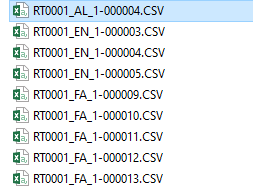
Proceso de importación en RETO
Una vez dado de alta en la aplicación, es necesario identificarse en RETO con las credenciales creadas.
En el menú de la aplicación selecciona Nueva carga en el grupo Carga de datos.
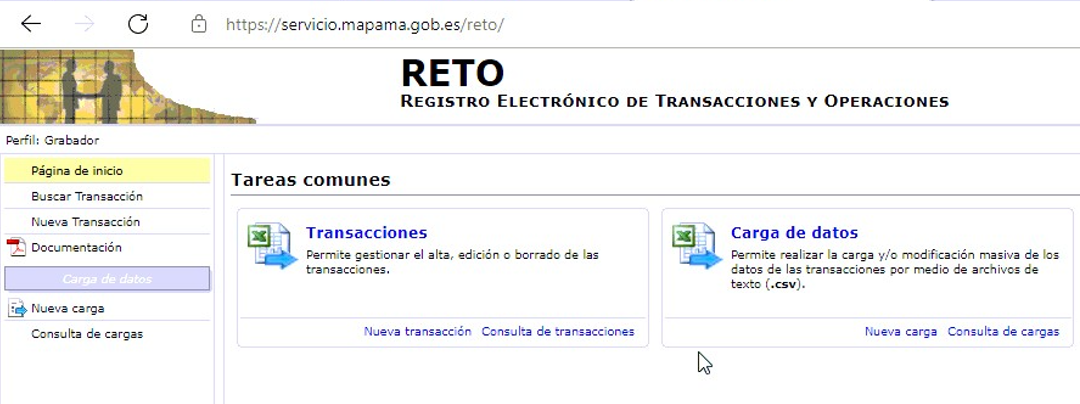
Deberás seleccionar el archivo generado por FACTUSOL, desde el botón Elegir archivo.
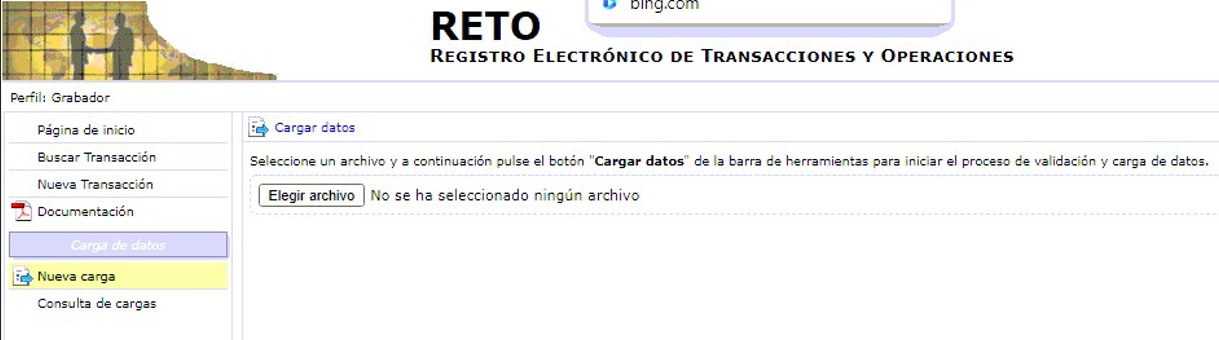
Una vez seleccionado su contenido es visualizado en la zona inferior.
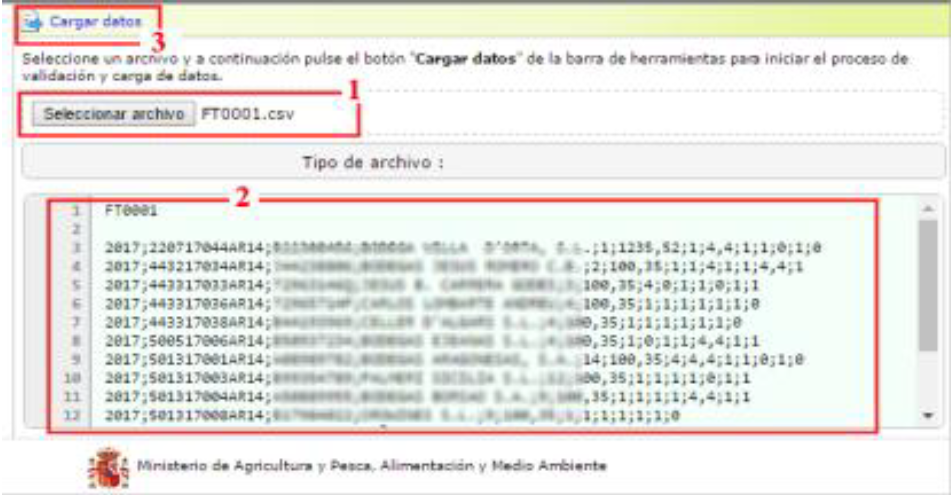
Pulsa el botón Cargar datos y el fichero pasará a estar pendiente de validar.

Has de saber que los ficheros no son procesados inmediatamente, si no que se agregan a un proceso encargado para ello. En pruebas realizadas con algunos usuarios, esta validación ha tardado minutos u horas.
En cualquier caso, la validación puede informarte que la transacción descrita en el fichero ha sido correcta o que contiene errores.

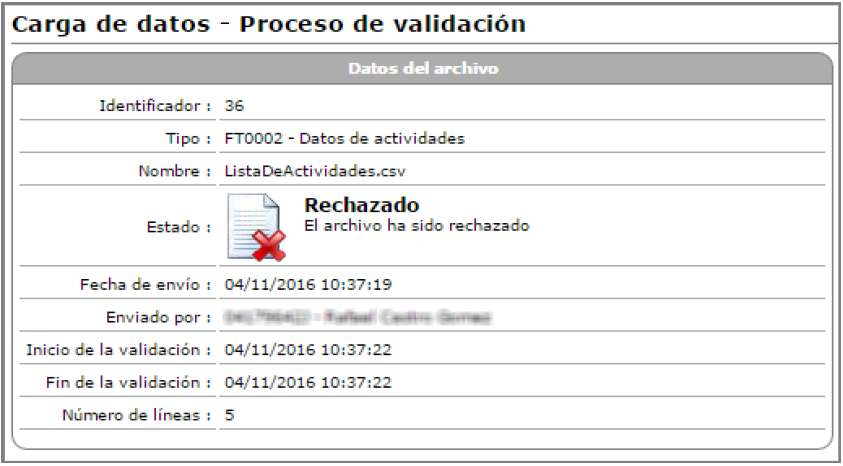
En caso de errores, deberás visualizar los detalles de ese aviso para visualizar los códigos de error que se han producido en las líneas del archivo.
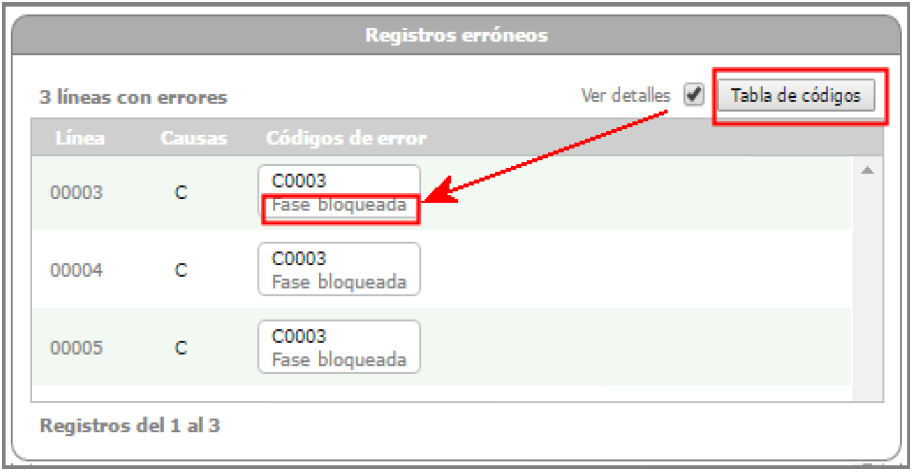
Aunque en la propia pantalla se puede consultar la tabla de errores con su significado, en la lista siguiente aparecen todos los posibles errores que el MAPA ha indicado en su documentación.
Causa: A - Faltan valores obligatorios:
A0001 El tipo es obligatorio
A0002 La fecha de transacción es obligatorio
A0003 El NIF del responsable es obligatorio
A0004 El código ROPO del responsable es obligatorio
A0005 El código de operación es obligatorio
A0006 El NIF del destinatario es obligatorio
A0007 El código ROPO del destinatario es obligatorio
A0008 La entidad del destinatario es obligatoria
A0009 El correo electrónico, teléfono o fax del destinatario es obligatoria
A0010 La dirección del destinatario es obligatoria
A0011 El código postal del destinatario es obligatorio
A0012 El país del destinatario es obligatorio
A0013 La provincia del destinatario es obligatorio
A0014 La localidad del destinatario es obligatorio
A0015 El NIF de la persona autorizada es obligatorio
A0016 El Nombre de la persona autorizada es obligatorio
A0017 El primer apellido de la persona autorizada es obligatorio
A0018 El número de registro del producto es obligatorio
A0019 El nombre comercial del producto es obligatorio
A0020 El lote del producto es obligatorio
A0021 El volumen total o la capacidad y el número de envases del producto es obligatorio
A0022 El código de unidad del producto es obligatorio
A0023 El objeto de tratamiento o cultivo del producto es obligatorio SG de Sanidad e Higiene Vegetal y Forestal
Causa: B - Los valores no son correctos:
B0001 El tipo no es correcto
B0002 El NIF del responsable no es correcto
B0003 La fecha de transacción no es correcta
B0004 El código de ROPO del responsable no es correcto
B0005 El código de operación no es correcto.
B0006 El NIF del destinatario no es correcto.
B0007 El código ROPO del destinatario no es correcto
B0008 El correo electrónico del destinatario no es correcto
B0009 El país del destinatario no es correcto
B0010 La provincia del destinatario no es correcta
B0011 La localidad del destinatario no es correcta
B0012 El NIF de la persona autorizada no es correcto
B0013 El número de registro del producto no es correcto
B0014 El código de la unidad del producto no es correcto
B0015 La denominación común del producto no es correcta
B0016 La importación paralela del producto no es correcta
B0017 La capacidad del producto no es correcta
B0018 El número de envases del producto no es correcto
B0019 El volumen total del producto no es correcto
Causa: C - Coherencia de los valores:
C0001 El NIF del responsable no corresponde con el código ROPO indicado
C0002 La fecha indicada supera la fecha máxima para introducir la transacción
C0003 El usuario no tiene permiso para operar con la entidad responsable
C0004 El NIF del destinatario no corresponde con el código ROPO indicado
C0005 El código de operación indicado no es válido para el código de ROPO del responsable proporcionado
C0006 El código de operación indicado no es válido para el código de ROPO del destinatario proporcionado
C0007 La fecha indicada no es válida para el código de ROPO del responsable proporcionado
C0008 La fecha indicada no es válida para el código de ROPO del destinatario proporcionado
Algunos de los errores que hemos podido detectar en la fase de pruebas han sido:
- C0001, la causa fue que el código ROPO indicado no era correcto.
- C0003, la causa es que se usaba un usuario en RETO que no tenía el perfil adecuado para grabar la transacción.
Glosario de términos y URLs
Webs.
Registro en la aplicación RETO
https://servicio.mapama.gob.es/reto/public/presentacion.aspx
Consulta del nº de registro de fitosanitarios
Consulta de inscripciones de usuarios ROPO
https://servicio.mapa.gob.es/ropowebwai/
Términos.
RETO: Registro electrónico de transacciones y operaciones.
ROPO: Registro oficial de productores y operadores de medios de defensa fitosanitaria.
ROPO SS: Registro de empresa en el sector suministrador.
ROPO ST: Registro de empresa en el sector tratamientos/aplicación.
ROPO SA: Registro en ROPO como asesoramiento
ROPO SU: Registro en ROPO como usuario final.


